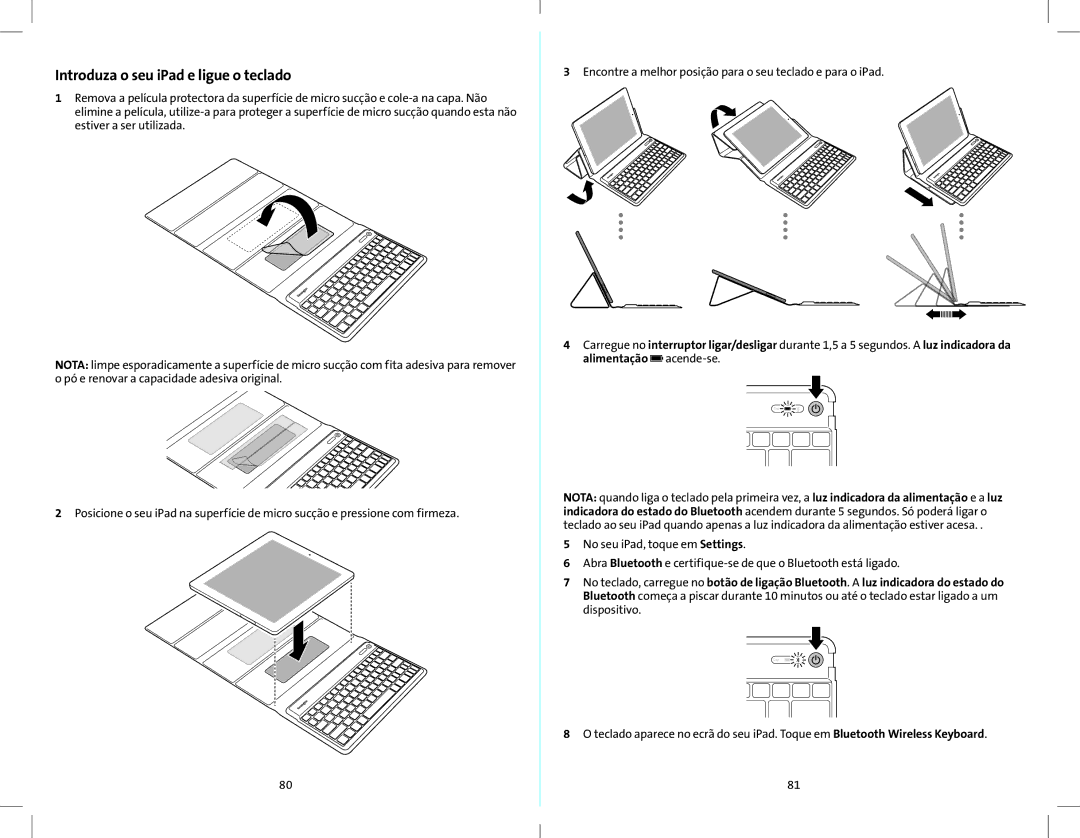Introduza o seu iPad e ligue o teclado
1Remova a película protectora da superfície de micro sucção e
NOTA: limpe esporadicamente a superfície de micro sucção com fita adesiva para remover o pó e renovar a capacidade adesiva original.
2Posicione o seu iPad na superfície de micro sucção e pressione com firmeza.
80
3Encontre a melhor posição para o seu teclado e para o iPad.
4Carregue no interruptor ligar/desligar durante 1,5 a 5 segundos. A luz indicadora da alimentação ![]()
NOTA: quando liga o teclado pela primeira vez, a luz indicadora da alimentação e a luz indicadora do estado do Bluetooth acendem durante 5 segundos. Só poderá ligar o teclado ao seu iPad quando apenas a luz indicadora da alimentação estiver acesa. .
5No seu iPad, toque em Settings.
6Abra Bluetooth e
7No teclado, carregue no botão de ligação Bluetooth. A luz indicadora do estado do Bluetooth começa a piscar durante 10 minutos ou até o teclado estar ligado a um dispositivo.
8O teclado aparece no ecrã do seu iPad. Toque em Bluetooth Wireless Keyboard.
81